有用なフリーソフト
"ソフト"ではないものも含む。
Linux
ただし、Ubuntuを想定。他のdistributionは知らない。ROOT
C++ベースの解析環境。高エネルギー物理や原子核物理でよく使われる。インストール
sudo apt-get install root-system
起動
root
sshfs
他のマシンのディレクトリをマウントして自分のマシンと同様に扱える。 非常に便利。インストール
sudo apt-get install sshfs
自分のマシンにマウントするディレクトリを作成
mkdir mountpoint
上記のマウントポイント(mountpoint)に他のマシン(user@host)をマウント
sshfs user@host: mountpoint
アンマウントは以下で可能。
fusermount -u mountpoint
samba
sshfsはlinux同士であるが、sambaはlinux-windows間。 SambaでWindowsとUbuntuのファイル共有 8.04対応などを参考にインストール。一度sambaサーバーを立てるとlinux-windows間で自由にファイルのやりとりが可能。特にlinux-windowsでユーザー名等が同じ場合明示的なパスワード認証が不要で非常に便利(他のユーザーからアクセスするとパスワードが要求される)。Dropbox
こちらのページに書いた。非常に便利なオンラインストレージ。prime
ubuntu標準の日本語入力メソッドAnthyは変換の精度が悪く学習しない(ように感じる)。そこで 他の日本語入力メソッドとしてprimeをインストール。
sudo apt-get install scim-prime
sudo aptitude install prime-el
emacsで使うため.emacsに以下を追加
sudo aptitude install prime-el
(global-set-key [hiragana-katakana] 'prime-mode)
(setq default-input-method "japanese-prime")
Anthyよりも変換の精度が良く、学習機能が鋭敏に働き、予測変換が便利。ただし、稀に他のアプリケーションも巻き込んでクラッシュすることがある。原因は不明。
(setq default-input-method "japanese-prime")
mozcに完全移行のためもはや不要。結局、上記のような謎のクラッシュやemacsとの相性の悪さで 総合的にAnthyと同じような使い勝手の悪さだった。
wine
wineの導入によりlinux上でwindowsのアプリケーションをある程度使える。インストール
sudo apt-get install wine
実行
winefile
Thunderbird
デフォルトのEvolutionは検索の精度が悪い?気がする。 使い方を把握していないのかもしれないが、受信箱内でメールを検索してもうまく引っかからずストレスがたまるので無難にThunderbirdを入れる。
sudo apt-get install thunderbird
Calc2LaTeX
Calcの表をLaTeX形式に変換Calc2LaTeX
Google Chrome
Firefoxより速い。デフォルトではAdobe Readerを使ってpdfが開けないようなので chrome extenrionsからDocs PDF/PowerPoint Viewer(by Google)を追加。これでGoogle Docs Viewerでpdfやpptが開けるようになる。追記
拡張機能を入れようとする。
→最新版に更新が必要。
→chromeは勝手に最新版になるものと思っていたがbeta版を使っていたので更新されない?
→stable版がいつの間にか出ているのでstable版に乗り換え
sudo apt-get update
sudo apt-get install google-chrome-stable
beta版の拡張機能やブックマークがそのまま引き継がれた状態で無事stable版に乗り換え完了。
sudo apt-get install google-chrome-stable
Windows
XP,Vista,7のいずれかの環境で実行を確認。LISE++
fragment separatorのsimulator。この分野ではインストール必須。LISE++ : a simulation of fragment separators
putty
windowsで使えるsshクライアント。PuTTY ごった煮版が楽。
以下、個人的な設定の例(23インチFullHDの場合)
- セッション
- 接続タイプ : ssh
- ポート : 22
- ウィンドウ
- ウィンドウのサイズの指定 : 100桁,50行
- スクロールバックの行数 : 2000
- 外観
- フォントの設定 : Terminal,14point,クリアタイプ
- 接続
- Keepaliveの間隔 : 60
- データ
- 自動ログインのユーザー名 : user 予め入力しておくと楽
- SSH
- X11
- 「X11フォワーディングを有効にする。」にチェック
- Xディスプレイの場所 : localhost:0
- X11
X-ming
windowsで使えるX Window System。上記puttyとの組合せでlinuxへログインしてXが使えるようになる。X-ming
VMware Player
仮想環境の構築。windows上でLinuxを動かせる。 逆もまた然り。VMware Player
Scientific Linux,Geant4,ROOT
Geant4 Tutorial @ Japan 2007からGeant4、ROOT、gLite-UIの環境が構築済みのScientific Linuxを落とせる。上記VMware Playerをインストール済みならwindows上でこれらが動かせる。Dropbox
こちらのページに書いた。非常に便利なオンラインストレージ。 今ではDropbox無しの生活が考えられないようになった。便利という次元を超えて生活必需品。Simplenote
iPadでSimplenoteでメモを取り、PCからはChrome extensionのsimplenoteを使ってそのメモを利用するという手順を踏んでいたが、それすら面倒。 サーバーワークス エンジニアブログ ブブゼラを聞きながらEmacsでSimplenoteを操作してみました,tf::blog Emacsでsimplenote-modeを使ってみる。 を参考にemacsからシームレスにsimlpenoteに自動で同期させるようにした。大変便利。fenrir
キーワード入力型ランチャー。初回起動時にデータベースを作成、以降、コマンドで素早くアプリケーションを起動したり、ファイルを開いたり、フォルダを開いたりできる。Insertをfenrir起動にアサインして使用している。fenrirのお陰でPC上(ネットワークドライブも検索対象なのでネットワーク上)のあらゆるファイルに瞬時にアクセスできるようになった。快適。個人的な設定 : instant.ini
instant.iniに適当にコマンドを書いてとおくと本来は引数を付けなければならない操作も快適に実行できる。例えば
/b=""C\:Users\username\AppData\Local\Google\Chrome\Application\chrome.exe" --disk-cache-dir="R:\Chrome_Cache""
/bと打てばchromeのキャッシュのディレクトリをRAMDisk上に設定しながら立ち上げることができる。
/p1=""path\putty.exe" -load "session name 1""
/p2=""path\putty.exe" -load "session name 2""
/p1,/p2と打つだけでputtyで保存済みのセッションを利用していきなりサーバーにアクセスすることができる。
いちいちバッチファイルを書いて管理するよりも楽。/p2=""path\putty.exe" -load "session name 2""
/r="mstsc /v:server name"
/rでリモートデスクトップを使ってserver nameに接続する。puttyと同様普通に起動した時の選択画面をスキップする。fenrir - FrownWiki
Maxima
数式処理システム。ただしlinux版が存在する以上windowsに入れる意味はあまりないかもしれない。Maxima, a Computer Algebra System
wgnuplot
グラフ作成ソフト。ただしlinux版が存在する以上windows(rygnuplot homepage
GIMP
画像加工ソフト。ただしlinux版が(ryGNU Image Manipulation Program
Pictbear
画像加工ソフト。レイヤー等が使え、かつGIMPよりも軽快。epsなどベクターデータを扱えないが、Photoshopを使うまでもない簡単な画像の加工に重宝する。フェンリル | フリーソフト | PictBear 軽さにこだわったペイントソフト
IrfanView32 日本語版
画像ビューワー。非常に軽快かつ高機能。Windows標準のビューワーは使う気になれない。IrfanView32 日本語版のページ
Irvine
ダウンローダー。IE等のブラウザから右クリック→そのページの画像を一括ダウンロードしたりできる。一個一個右クリックして保存などはしてられない。Irvine
VirtuaWin
windows上で使えるワークスペース切替えツール。VirtuaWin - Virtual Desktops for Windows
以下のモジュールも入れておくと便利
- VMAssigner
- smartCoolName ワークスペースを切替える際にユーザーが設定したテキストを表示。
- SwitchDesk 各ワークスペース毎に壁紙を設定
MultiWallpaper
マルチディスプレイ環境での壁紙設定を容易に行うソフト。縦+横の変則的な配置でも各ディスプレイ毎の壁紙を簡単に設定できる。VirtuaWinを利用した仮想デスクトップ環境下でも正しく実行出来ることを確認済み。デュアルディスプレイ+10のワークスペースで計20の壁紙を設定している。乗りれ ソフトページ
Dexpot
今までXPおよびVistaにはVirtuaWinを入れて仮想デスクトップを使っていたが、7にはDexpotを入れてみた。VirtuaWinと違い、モジュールを入れずともデフォルトで多くの機能が使え、設定が楽。標準で入っているSevenDexでタスクバープレビューも可能で7との親和性が高く総じて完成度が高い印象。難点としてはマルチディスプレイ環境下で壁紙の設定がうまくいかないこと。VirtuaWin + MultiWallpaperの時は普通に使うだけで各ワークスペース、各ディスプレイに対して独立に壁紙を設定できたが、Dexpotの場合同じ方法ではうまくいかない。対症療法としてMultiWallpaperはオプションで指定しない限り、レジストリを使わずインストールもしないのでMultiWallpaperの.exeを含むフォルダを各ワークスペース用に丸ごとコピー、ワークスペース毎に起動する.exeのパスを変えて結果的に異なる.bmpを参照するようにした。これで期待したとおり各ワークスペース毎、各ディスプレイ毎に異なる壁紙が設定される。
しかし、結局はVirtuaWinに戻った。「デュアルディスプレイかつ仮想デスクトップかつデスクトップ毎の異なる壁紙を実現」するにはDexpotはどうにもうまくいかない。VirtuaWinなら問題ない。シングルディスプレイかつWindows7ならDexpotを選ぶつもり。
Dexpot - The utility for virtual desktops
WinTpic
TeXで直接図を描ける。グラフを式から再現できるのでIllustratorよりも作図が楽な場合が多い。また、出力されるのはTeXのファイルそのものなので図の中にTeXの形式に従った表現をそのまま使える。さらに、ubuntuからwineを使ってほぼ問題なく使える。このソフトで図を描いて、例えば「zu.tex」として保存した後、TeXのファイル上で以下のように挿入すれば良い。追記
最近の更新でカラー対応、グリッド機能の強化など、不満点が解消されさらに使いやすくなった。
\begin{figure}[htbp]
\begin{center}
\include{zu}
\caption{caption}
\label{zu}
\end{center}
\end{figure}
WinTpicを利用すれば下のような図が一瞬で作れる。
これは学部3年の学生実験の時に作ったもの。
\begin{center}
\include{zu}
\caption{caption}
\label{zu}
\end{center}
\end{figure}
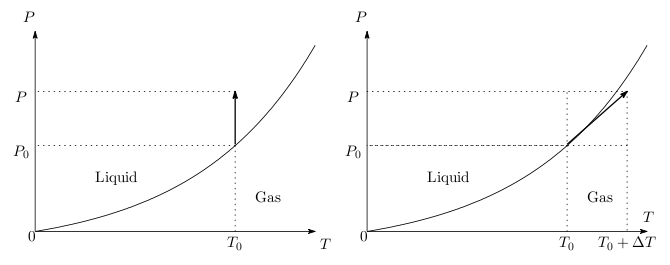
VETOテストの回路図の例
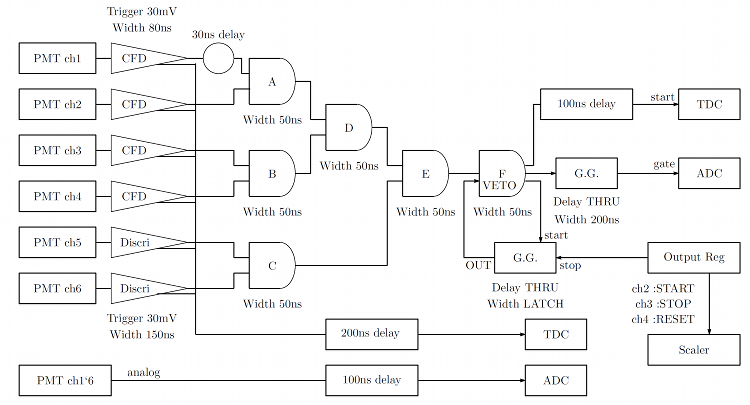
TeX形式のソース。
フリーソフト アオガエル工房
WinShot
スクリーンキャプチャソフト。スクリーンショットを撮る際の自動リサイズ、連番による自動保存、その他色々できる。PriScrn -> ペイントからおさらば。Excel2LaTeX
Excelの表をLaTeX形式に変換Excel2LaTeXの詳細情報 : Vector ソフトを探す!
DOGA-L1
この一つのソフトで3Dモデリング、モーションの設定、レンダリング、aviファイルの出力まで全て行える。フリーのL1では機能が制限されているがそれでもある程度の表現が可能。PROJECT TEAM DoGA